Come fornire una scheda SIM
Pubblicato: 2022-03-19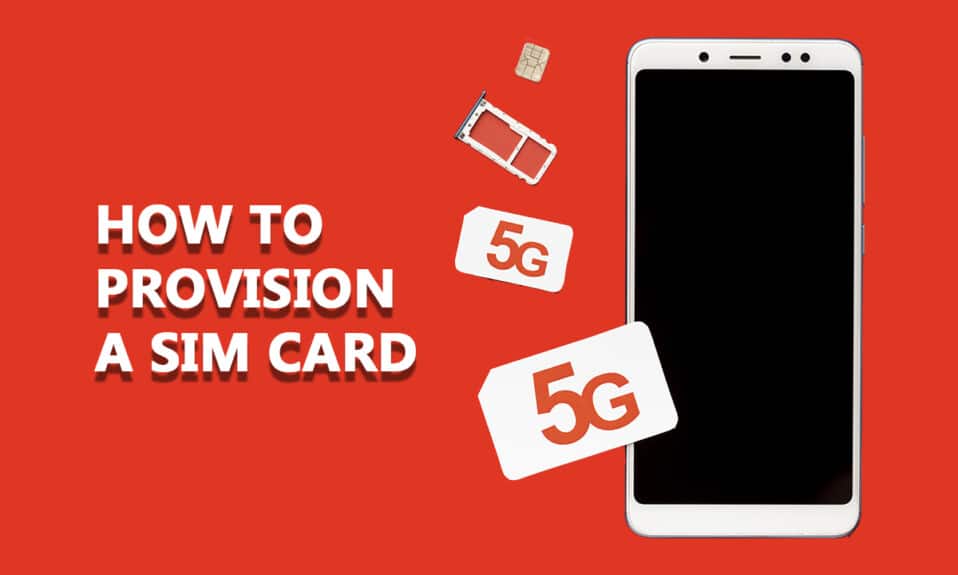
La scheda SIM o la scheda del modulo di identificazione dell'abbonato memorizza tutti i dati di identità dell'utente, il numero di cellulare, i contatti, le chiavi di sicurezza, i messaggi e tutti i dati di autorizzazione salvati. Questa smart card ti consente di effettuare chiamate, inviare messaggi, connetterti a Internet e molto altro ancora. Quando acquisti un nuovo telefono o inserisci una nuova scheda SIM, potresti riscontrare un errore MM#2 della scheda SIM non fornito nel tuo dispositivo Android. Se la tua SIM non è in grado di trasferire alcuna informazione tra il tuo provider e Android, significa che la SIM non è stata predisposta nel tuo dispositivo. Se stai riscontrando anche un errore Android SIM non fornito, questa guida ti aiuterà molto. Quindi, continua a leggere.
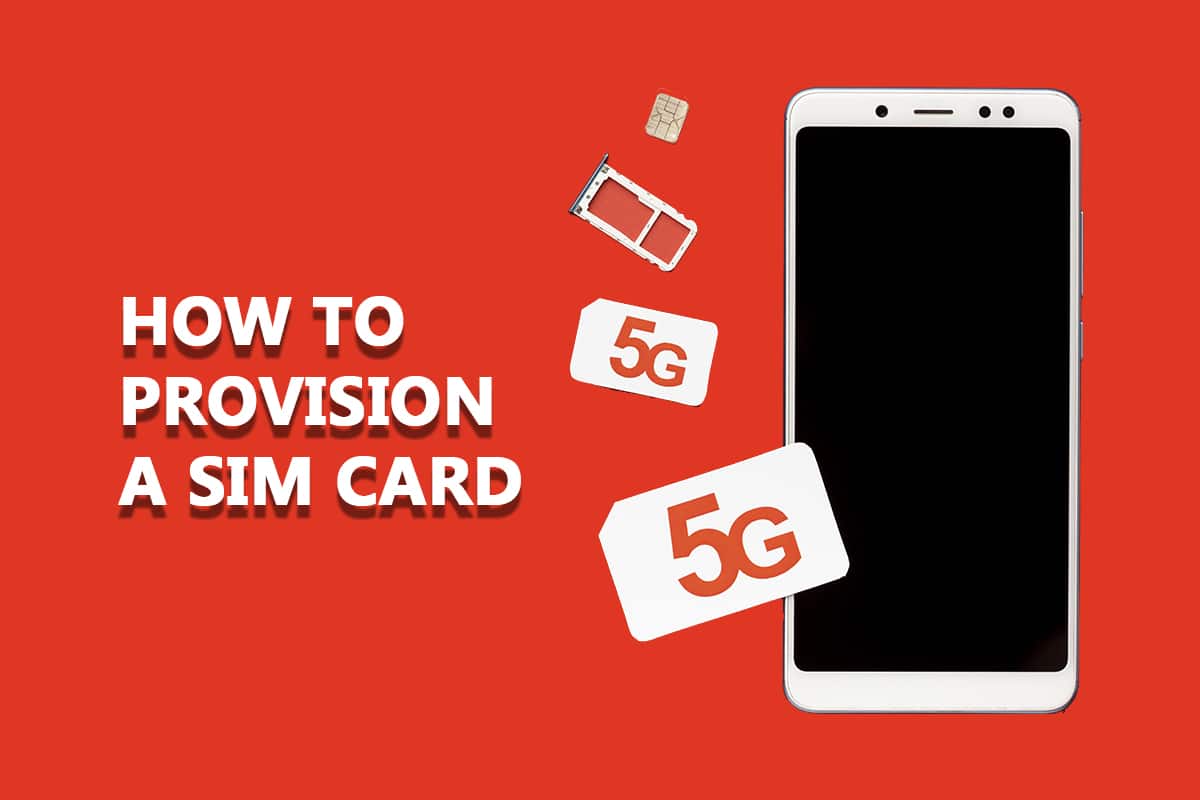
Contenuti
- Come fornire una scheda SIM
- Motivi per la SIM non fornita Android
- Come fornire una scheda SIM per correggere l'errore MM#2 della scheda SIM non fornita
- Metodo 1: abilita quindi, disabilita la modalità aereo
- Metodo 2: riavvia il telefono
- Metodo 3: sostituire la scheda SIM danneggiata
- Metodo 4: pulire la scheda SIM e lo slot SIM
- Metodo 5: assicurati che la scheda SIM sia attivata
- Metodo 6: utilizzare la scheda SIM in un telefono diverso
- Metodo 7: aggiorna il dispositivo Android
- Metodo 8: eseguire il ripristino delle impostazioni di fabbrica
- Metodo 9: contattare il fornitore della scheda SIM
- Metodo 10: sostituire la scheda SIM
Come fornire una scheda SIM
In questo articolo, abbiamo mostrato come effettuare il provisioning di una scheda SIM. Ma prima di esaminare i metodi di risoluzione dei problemi, esaminiamo alcuni punti indicati di seguito.
- SIM non fornita Errore MM#2 significa che la tua scheda SIM non è autorizzata a funzionare nella tua rete .
- Tutte le carte SIM devono essere attivate prima di utilizzarle . Ma se hai attivato la scheda SIM, ma stai ancora riscontrando l'errore, qualcos'altro ha influito sul tuo Android.
- Se utilizzi telefoni Android con doppia SIM, l'errore MM SIM non fornito sarà più specifico nei numeri . Ovvero, la SIM 1 non è predisposta o la SIM 2 non è predisposta. Questo non è molto complicato, tutto ciò che devi fare è ripetere i metodi di risoluzione dei problemi per entrambe le schede SIM.
- SIM non fornita Android potrebbe essere dovuta a problemi lato operatore, slot per scheda SIM danneggiato o la scheda SIM stessa . Tuttavia, questa guida ti aiuterà a capire come fornire una scheda SIM. Passa alla sezione successiva per scoprire le circostanze in cui affronti l'errore.
Motivi per la SIM non fornita Android
Dovrai affrontare l'errore MM non fornito nella SIM in uno dei seguenti casi. Analizzali a fondo in modo da poter seguire di conseguenza i passaggi per la risoluzione dei problemi.
- Il provider della carta SIM o la rete dell'operatore ha bloccato la carta SIM.
- Acquisto di un nuovo telefono con una nuova SIM e errore durante il trasferimento dei contatti.
- Il server del provider di rete mobile non è disponibile o non è in linea.
- Hai smarrito la scheda SIM nello slot.
- La rete dell'operatore potrebbe subire tempi di inattività, in particolare durante l'attivazione della scheda SIM.
- Utilizzo della carta SIM in una posizione non supportata o se la carta SIM è al di fuori dell'area del provider di rete.
- Problemi software e problemi hardware nel tuo dispositivo Android.
Nel caso, se non hai acquistato una nuova scheda SIM, ma hai riscontrato un errore Android non fornito nella SIM, i motivi più possibili sono elencati di seguito:
- La tua scheda SIM è troppo vecchia o danneggiata . Valuta di sostituirlo.
- Accumulo di sporco nello slot della scheda SIM o la scheda SIM non è stata inserita correttamente nel relativo slot.
Come fornire una scheda SIM per correggere l'errore MM#2 della scheda SIM non fornita
In questa sezione imparerai semplici trucchi per gestire l'errore MM#2 della scheda SIM senza provisioning e quindi imparerai come eseguire correttamente il provisioning di una scheda SIM. Segui i metodi indicati di seguito per comprendere i passaggi necessari per eseguire il provisioning di una scheda SIM nel tuo cellulare Android. Se hai due slot, segui i passaggi per tutti loro.
Nota: ogni Android ha le sue impostazioni uniche e quindi i passaggi relativi a come fornire una scheda SIM potrebbero differire di conseguenza. Si consiglia agli utenti di seguire le istruzioni secondo le impostazioni del telefono. In questa guida viene preso come esempio il OnePlus 9R .
Metodo 1: abilita quindi, disabilita la modalità aereo
Tutte le radio e i trasmettitori verranno spenti se abiliti la modalità aereo sul tuo cellulare Android. Per abilitare la modalità aereo nel tuo dispositivo Android, segui le istruzioni riportate di seguito:
1. Scorri verso il basso il riquadro delle notifiche nella schermata iniziale.
2. Toccare l'icona della modalità aereo .
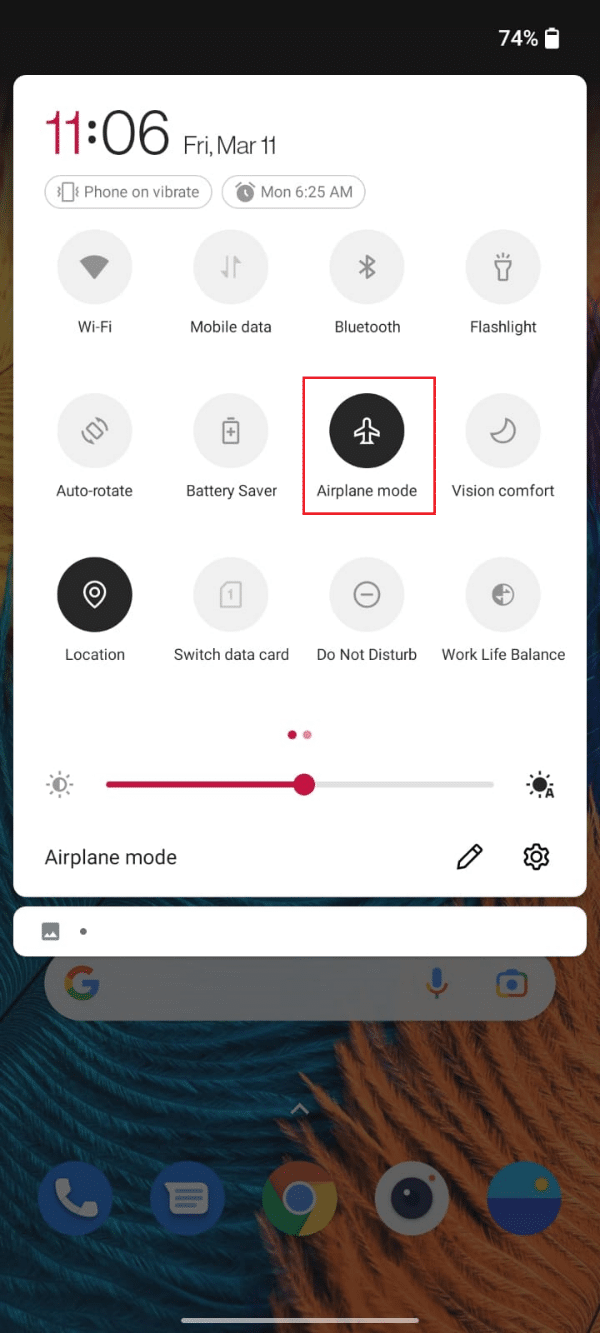
3. Attendi qualche secondo e tocca di nuovo l'icona della modalità aereo per disattivarla.
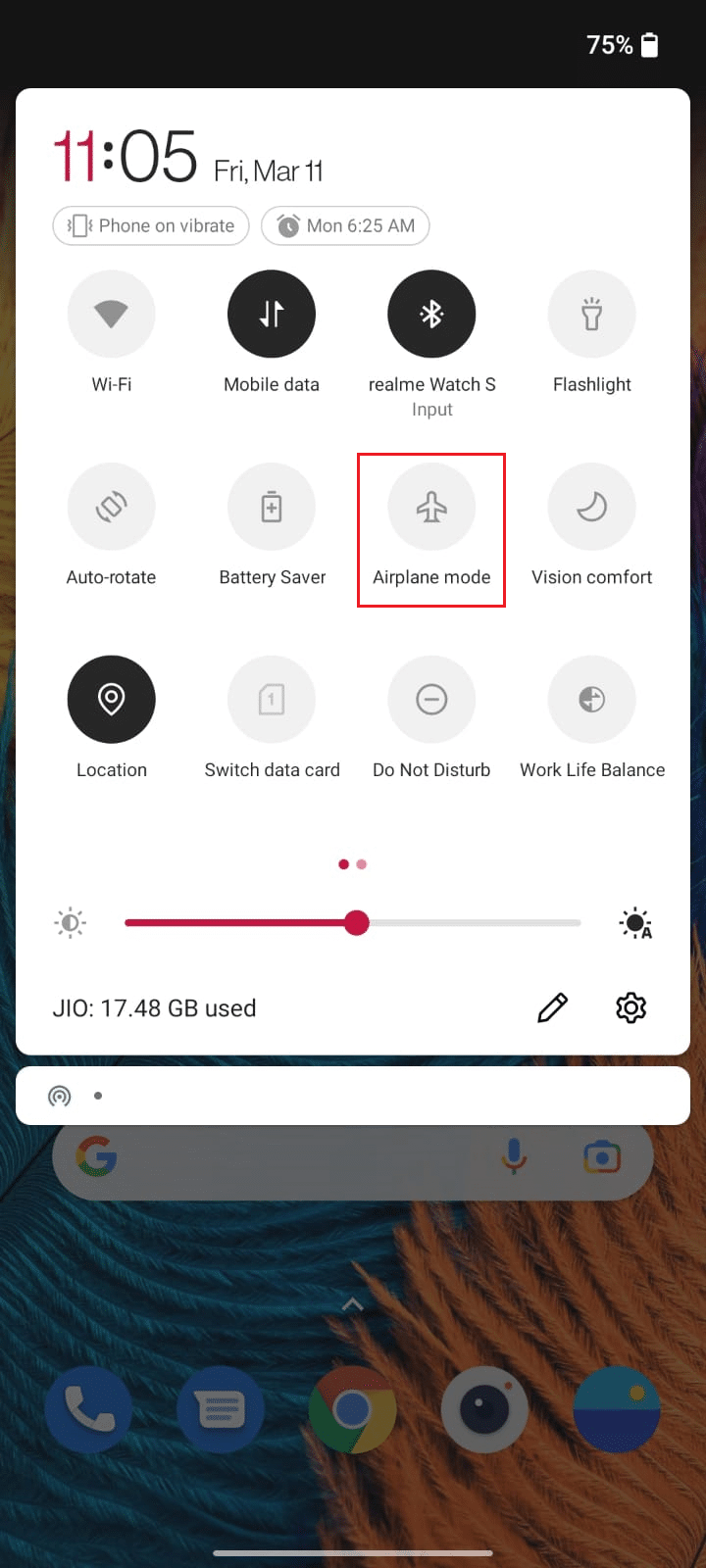
4. Verifica se puoi accedere alla tua scheda SIM ora.
Metodo 2: riavvia il telefono
Sebbene questo metodo possa sembrare improbabile, il riavvio del tuo Android ti aiuterà a correggere tutti i problemi temporanei ad esso associati. Questo può superare l'errore Android SIM non fornito. Vedi: Come riavviare o riavviare il tuo telefono Android?
Metodo 3: sostituire la scheda SIM danneggiata
Come controllo principale su come fornire una scheda SIM, devi verificare se la scheda SIM è rotta o danneggiata fisicamente. Se la tua scheda SIM è attivata, ma ha problemi di errore Android SIM non fornito, assicurati le condizioni della SIM.
1. Inserisci lo strumento di espulsione della SIM nell'apposito slot ed estrai il vassoio della scheda SIM dal telefono.
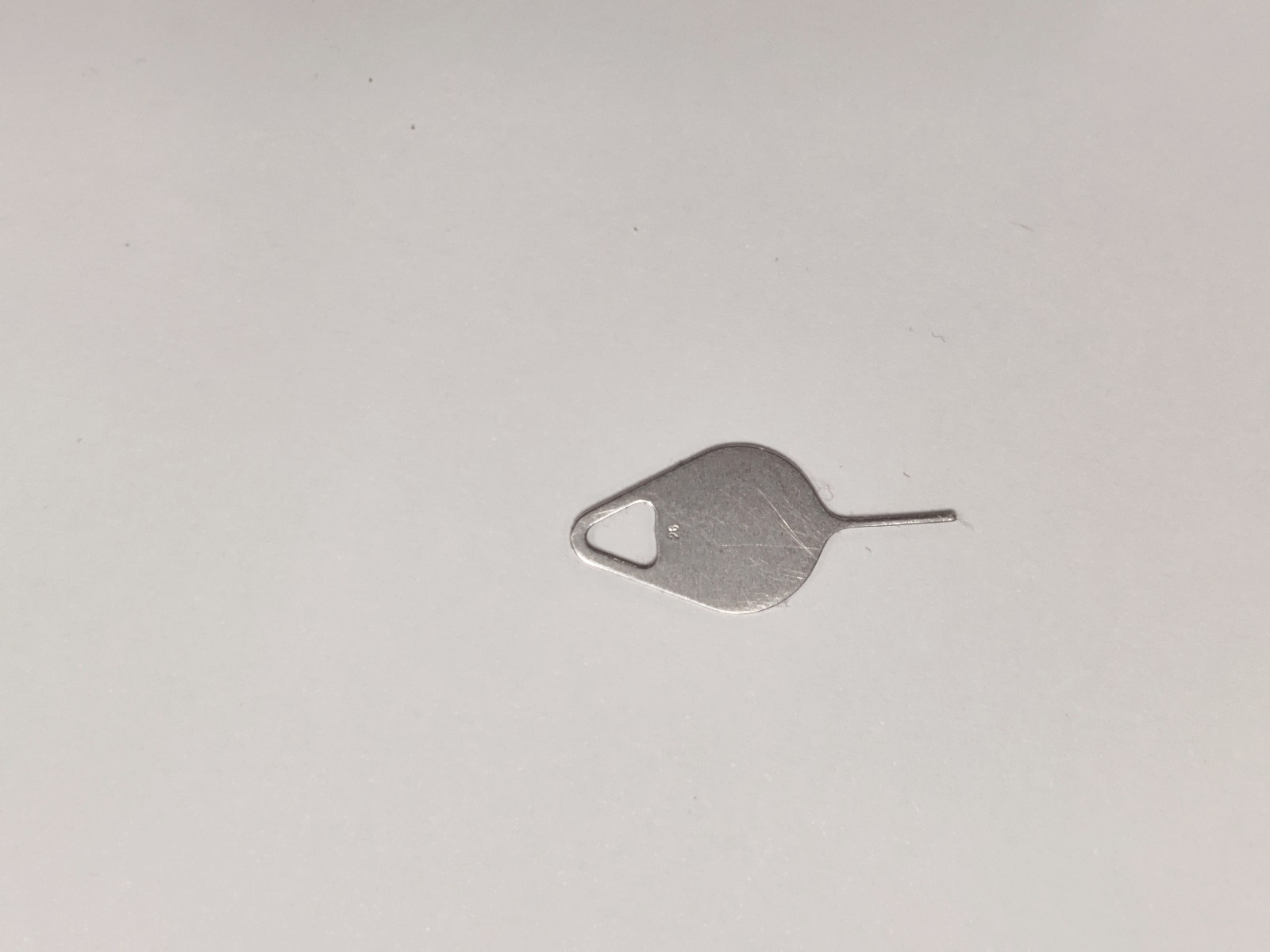
2. Rimuovere la scheda SIM dal vassoio e ispezionarla attentamente.

3A. Assicurati che la tua scheda SIM non sia rotta e priva di graffi . Se trovi danni fisici o se è rotto, considera la possibilità di sostituirlo.
3B. Se la scheda SIM è completamente a posto e ha un bell'aspetto, continua a leggere di seguito per correggere l'errore MM#2 della scheda SIM non fornita.
Leggi anche: 8 migliori app per la pulizia del telefono per Android
Metodo 4: pulire la scheda SIM e lo slot SIM
L'accumulo di sporco negli slot della SIM e della scheda SIM causerà problemi di rilevamento nel tuo dispositivo Android. Eventuali materiali estranei come acqua, umidità, polvere, sporco e sporcizia possono bloccare la connessione tra la scheda SIM e le periferiche.
1. Spegni il dispositivo e rimuovi la scheda SIM dal suo slot. Assicurati di non danneggiarlo.

2A. Se il tuo cellulare ha uno slot per schede SIM aperto , usa un auricolare asciutto, un panno in microfibra e un tessuto liscio per pulire la polvere e lo sporco.
2B. Se il telefono cellulare dispone di uno slot per schede SIM cavo , utilizzare aria compressa per pulire gli slot.
Nota: non soffiare mai aria negli slot della scheda SIM poiché introduce umidità e può danneggiare facilmente le porte.

3. Reinserire la scheda SIM nell'apposito alloggiamento e assicurarsi che la scheda SIM sia ben posizionata nell'apposito alloggiamento.

4. Verifica se hai risolto l'errore MM non fornito nella SIM.
Metodo 5: assicurati che la scheda SIM sia attivata
La tua scheda SIM si attiva ogni volta che la inserisci nel tuo Android. Ma in alcuni casi non funziona. Devi attivarlo manualmente. I passaggi per attivare la tua carta SIM possono variare a seconda del tuo operatore e se si tratta di una connessione prepagata o post-pagata. Qui vengono illustrati i passaggi per attivare una carta SIM prepagata. Segui i passaggi in base al tuo operatore.

1. Un agente eseguirà un processo KYC (Know Your Customer) wireless dopo aver acquistato una scheda SIM da un negozio di telefonia mobile.
2. Attendi 30-60 minuti dopo che il processo KYC (verifica della tua identità quando apri un nuovo account) è stato completato digitalmente.
3. Procedi con la verifica telefonica sul tuo attuale numero di cellulare dopo aver ricevuto le notifiche. Per tele-verificare il tuo numero di cellulare, componi i seguenti numeri rispetto al produttore della SIM.
- Airtel: 59059
- BSNL: 1507
- Gio: 1977
- Vodafone Idea: 59059
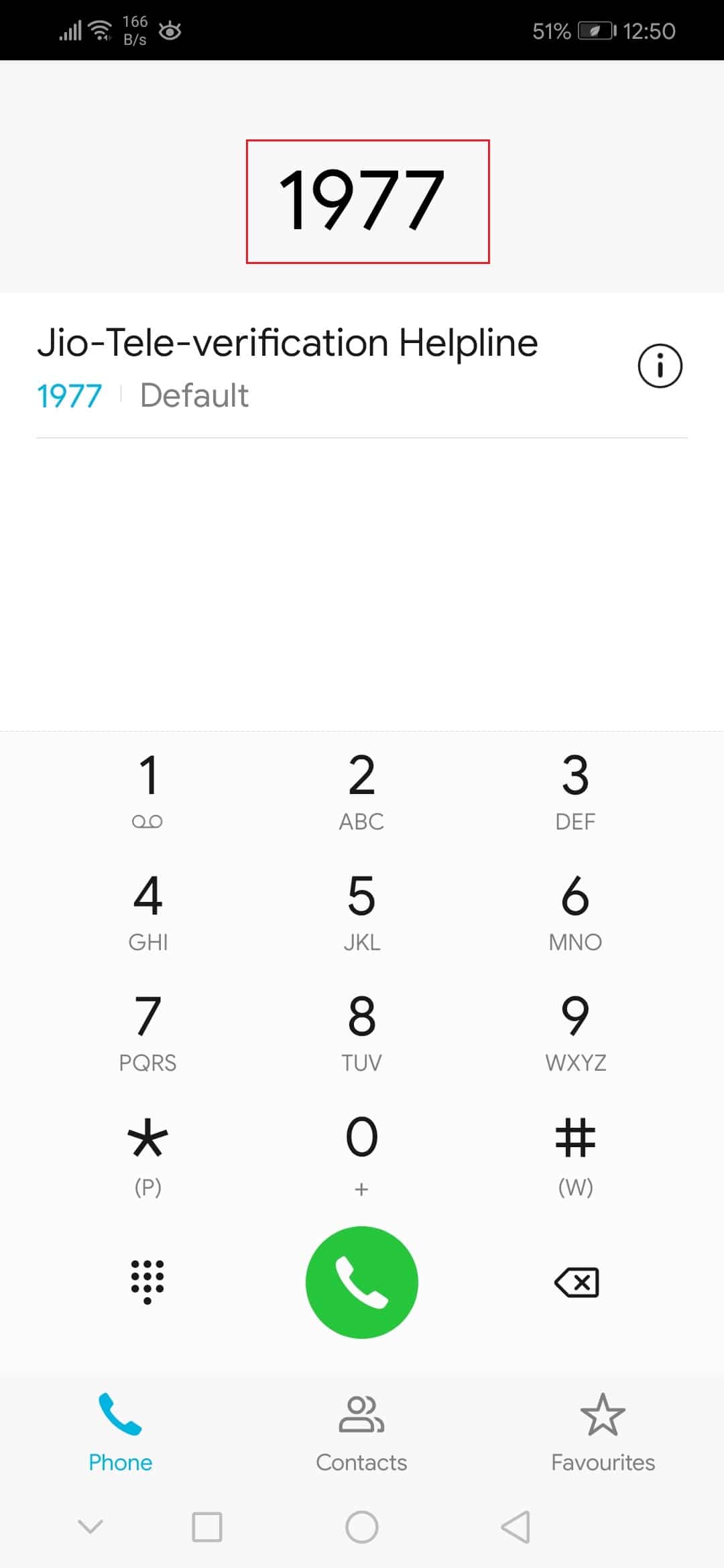
4. Ora sarai connesso a una chiamata registrata automaticamente . Segui le istruzioni come da voce registrata e potrai televerificare il tuo nuovo numero tramite,
- Utilizzando il PIN a 5 cifre inviato al tuo numero alternativo.
- Utilizzando le ultime quattro cifre del numero della tua carta Aadhaar.
5. Dopo aver completato il processo di tele-verifica , procedere con la prima ricarica. E ora hai attivato la tua carta SIM.
Nota: se stai tentando di accedere alla tua scheda SIM entro poche ore dall'attivazione, dovrai affrontare l'errore MM SIM non fornito. Quindi, attendi almeno 24 ore.
Leggi anche: Come trovare il tuo numero di telefono su Android
Metodo 6: utilizzare la scheda SIM in un telefono diverso
Se stai riscontrando un errore MM#2 della scheda SIM senza provisioning anche dopo averlo attivato, controlla se c'è un problema con lo slot della scheda SIM. Questo ti aiuta a capire se c'è un problema con lo slot della scheda SIM o con l'operatore.
1. Spegnere il cellulare e rimuovere la scheda SIM dal suo slot.
2. Inserire la scheda SIM in uno slot alternativo fornito sul telefono.
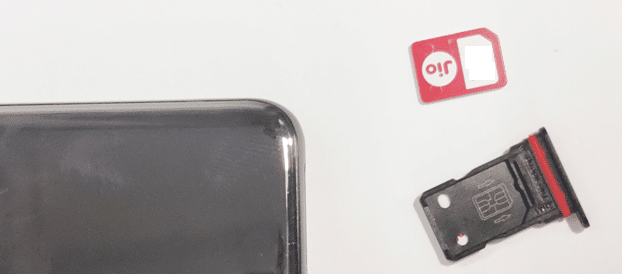
3A. Controlla se riscontri l'errore in un altro slot del tuo cellulare. Se non hai riscontrato alcun errore nel nuovo slot, potrebbe essere dovuto a un danno nello slot della scheda SIM.
3B. Se riscontri lo stesso errore anche in un altro slot del tuo cellulare, inserisci la scheda SIM in un altro telefono.
4. Attendere e verificare se l'errore si ripresenta.
Metodo 7: aggiorna il dispositivo Android
Se il tuo Android esegue software obsoleto, potresti riscontrare un errore Android SIM non fornito. Controlla sempre se il tuo dispositivo esegue l'ultima versione e, in caso contrario, puoi aggiornarla seguendo le istruzioni di seguito indicate:
1. Toccare l'icona Impostazioni nella schermata iniziale .
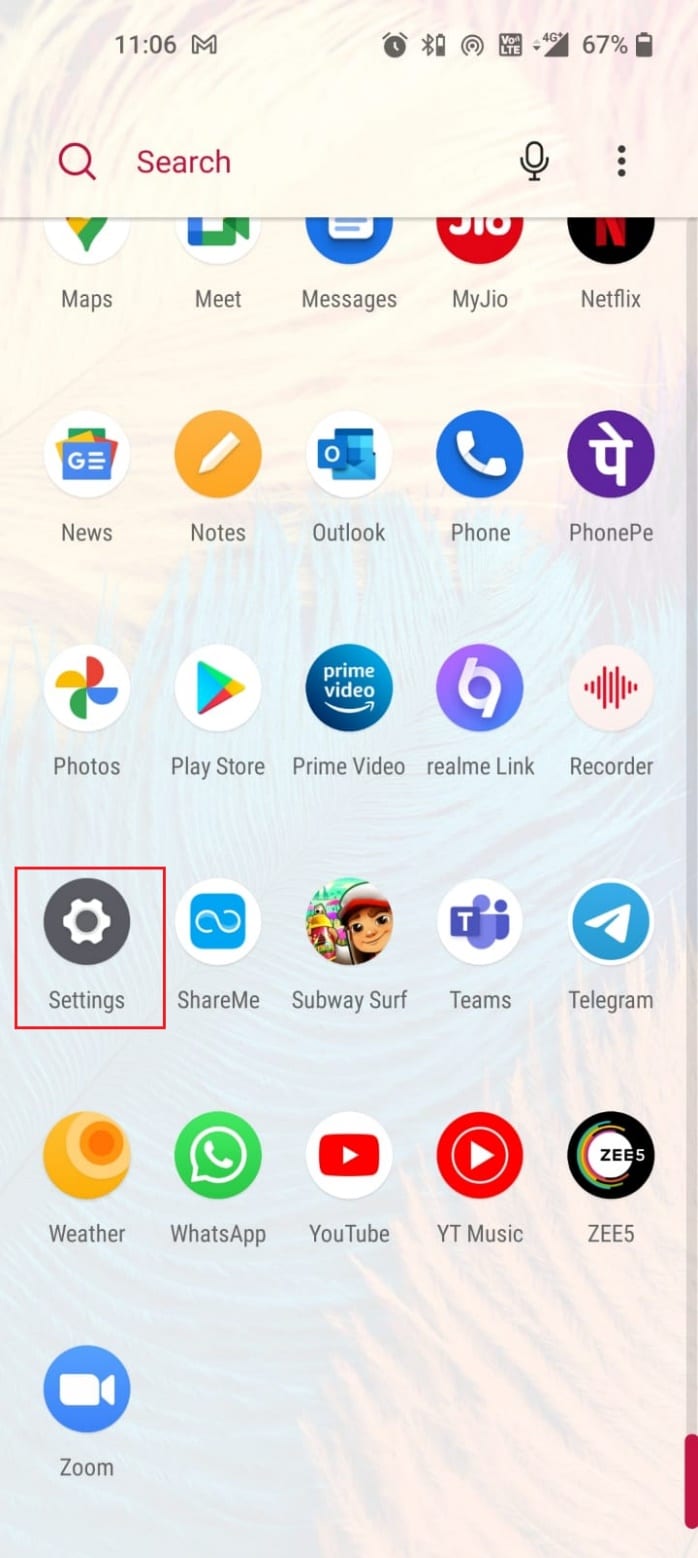
2. Toccare l'opzione Sistema .
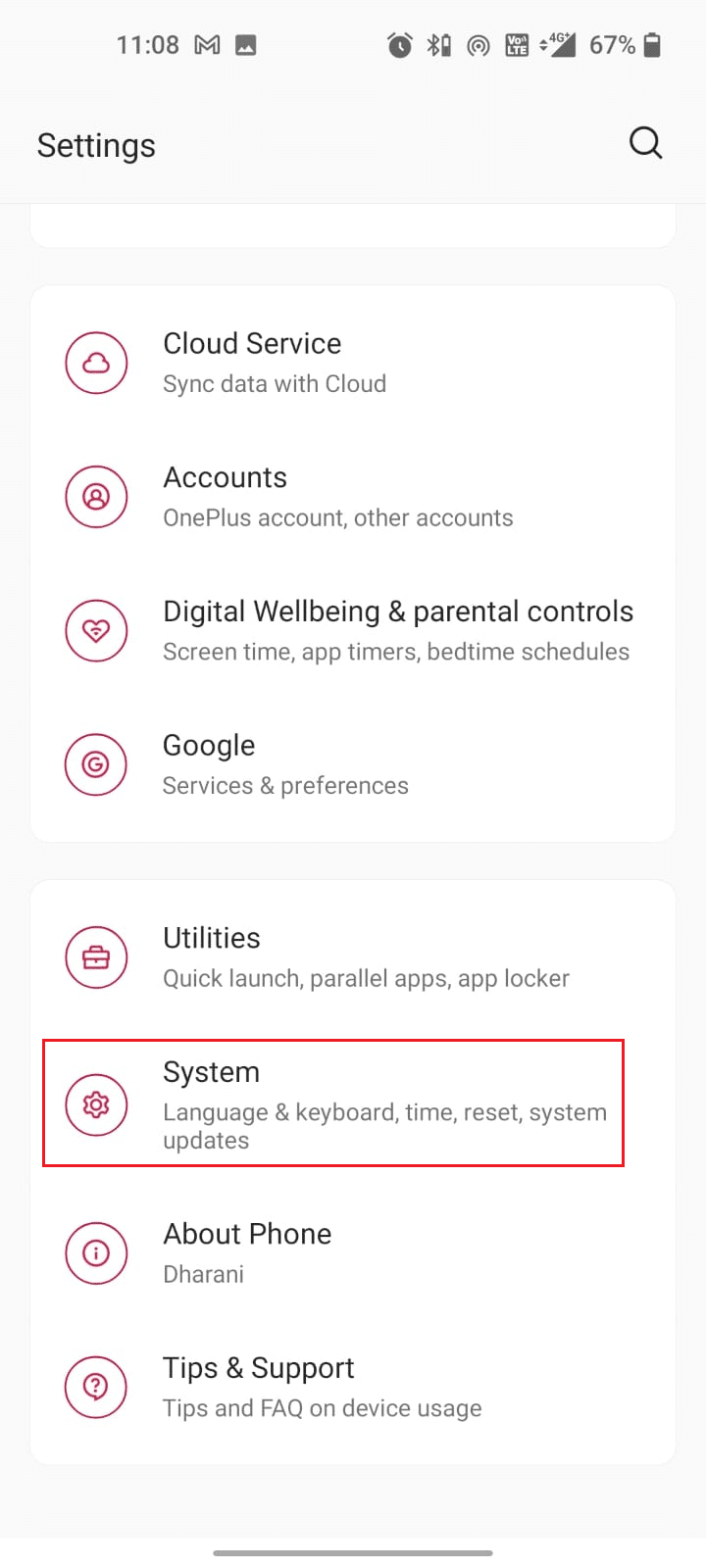
3. Scorri verso il basso lo schermo e tocca l'opzione Aggiornamenti di sistema .
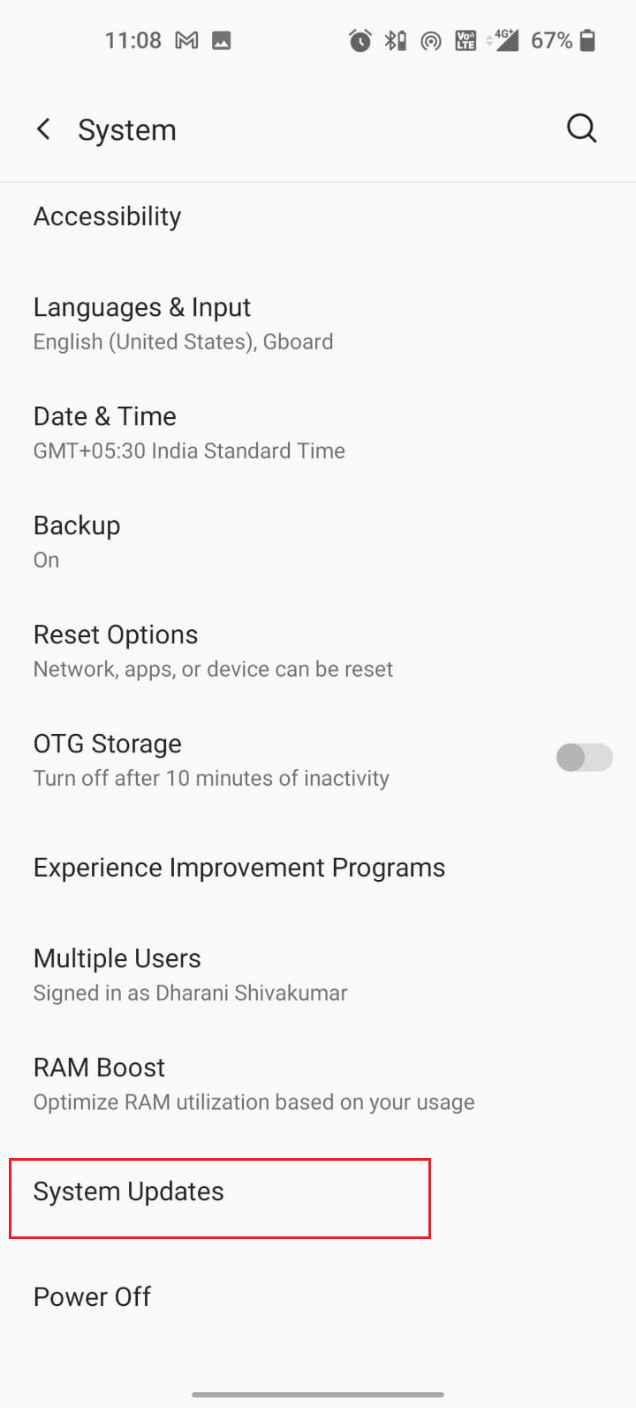
4. Attendi fino a quando il tuo Android non verifica eventuali aggiornamenti. Potrebbero essere necessari solo pochi secondi.
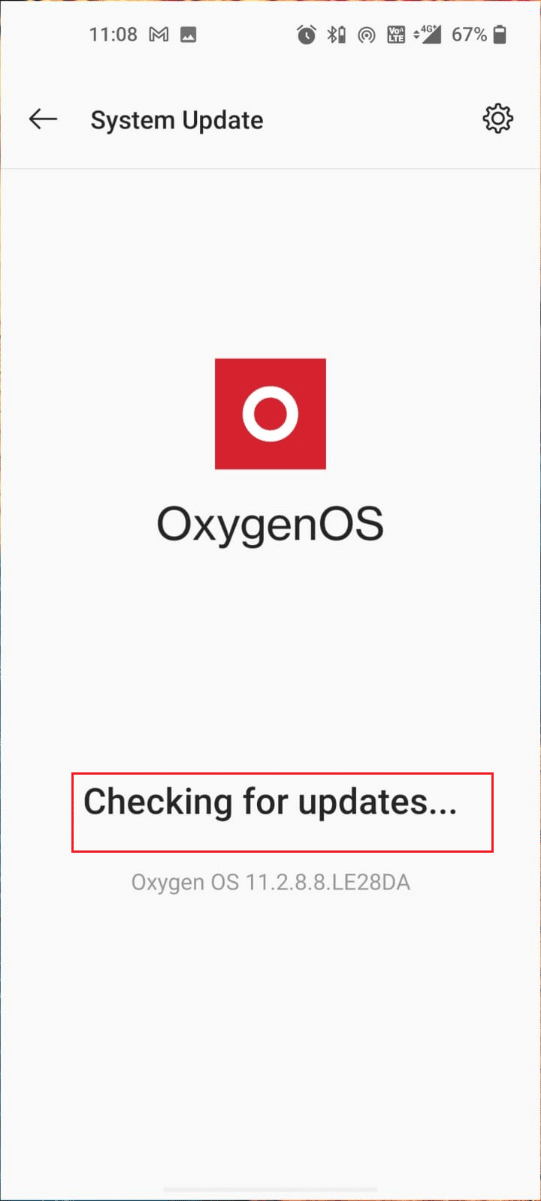
5. Se ci sono aggiornamenti in sospeso in azione, seguire le istruzioni sullo schermo per aggiornare il software. Assicurati di ricevere il messaggio Il tuo sistema è aggiornato sullo schermo.
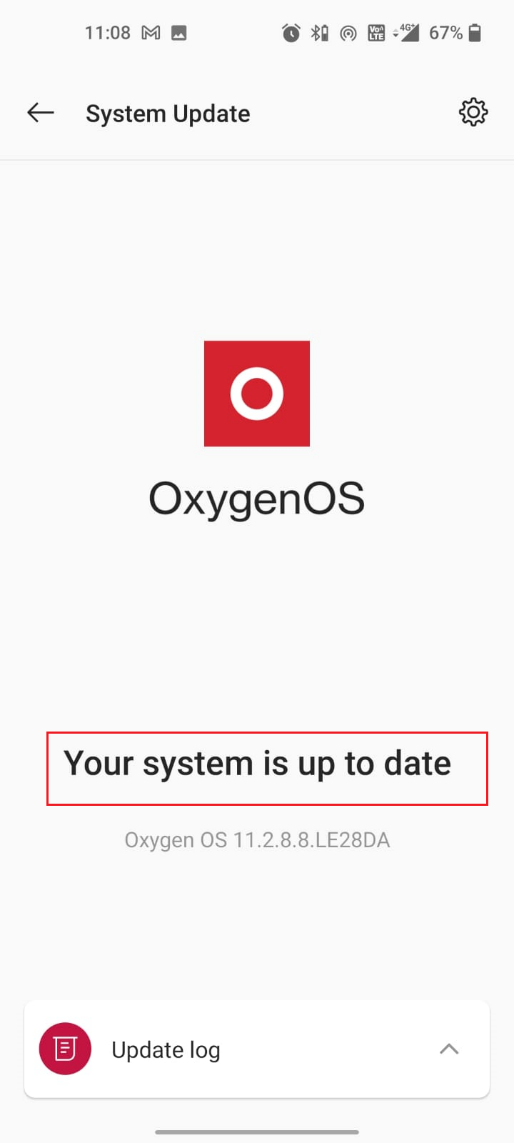
6. Dopo aver aggiornato il dispositivo, verificare di aver corretto l'errore MM#2 della scheda SIM non fornito.
Leggi anche: Come aggiornare manualmente Android all'ultima versione
Metodo 8: eseguire il ripristino delle impostazioni di fabbrica
Se non funziona nulla, puoi provare a ripristinare le impostazioni di fabbrica del tuo Android. Se ci sono impostazioni danneggiate o incompatibili che interferiscono con la SIM, puoi risolvere lo stesso ripristinando il tuo cellulare.
Nota: quando esegui un ripristino delle impostazioni di fabbrica sul tuo Samsung Galaxy o su qualsiasi altro telefono Android, tutte le applicazioni, i relativi dati, foto e video verranno eliminati dal tuo dispositivo. Pertanto, si consiglia di eseguire il backup dei dati necessari e quindi di ripristinare le impostazioni di fabbrica del dispositivo. Leggi la nostra guida per eseguire il backup dei dati del tuo telefono Android.
Quindi, segui le istruzioni riportate di seguito per ripristinare le impostazioni di fabbrica del cellulare Android:
1. Vai alle Impostazioni del tuo cellulare.
2. Toccare l'icona Sistema .
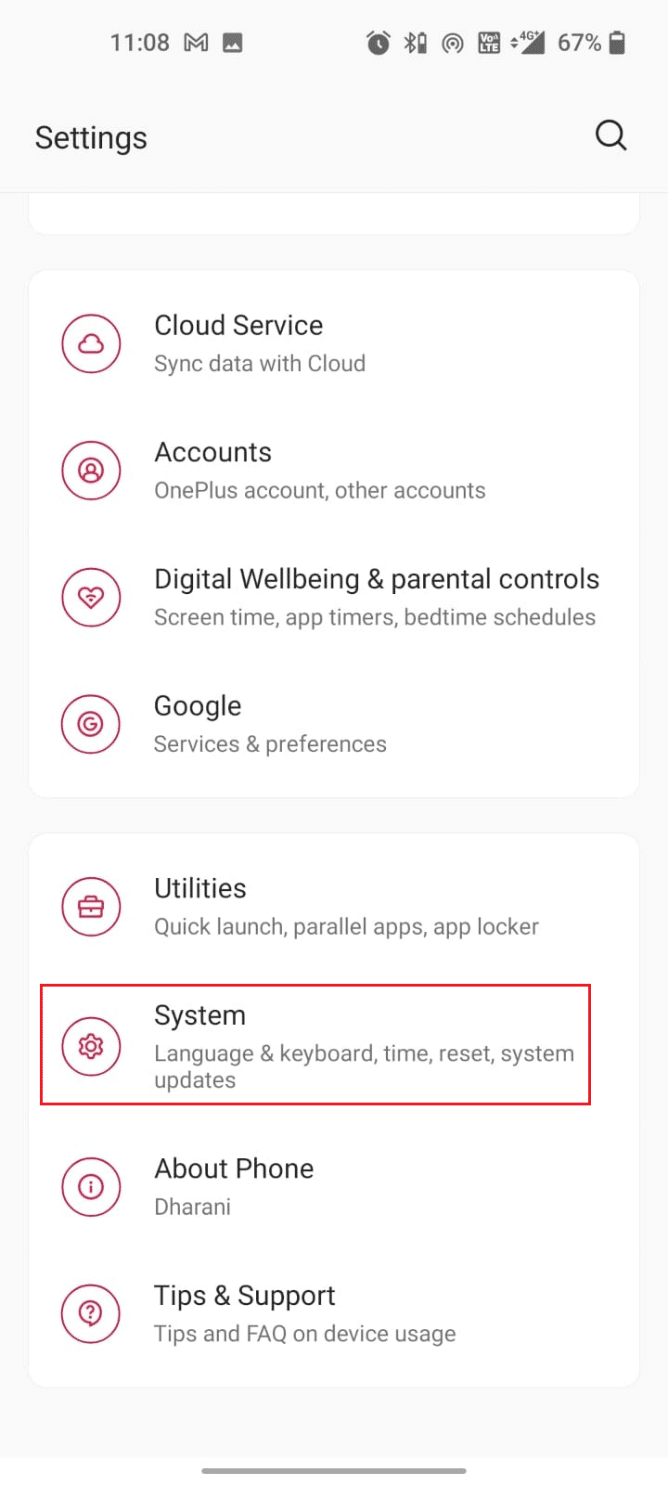
3. Toccare Ripristina opzioni .
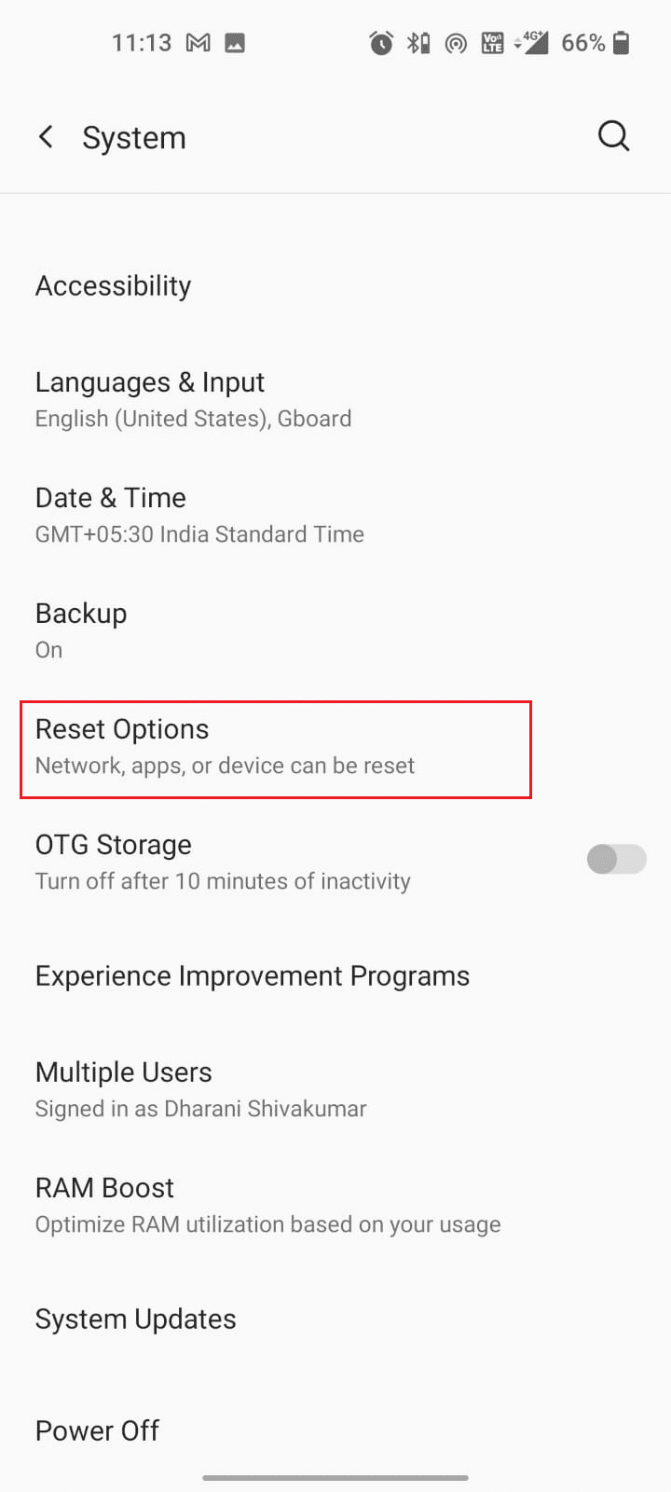
4. Toccare l'opzione Cancella tutti i dati (ripristino di fabbrica) .
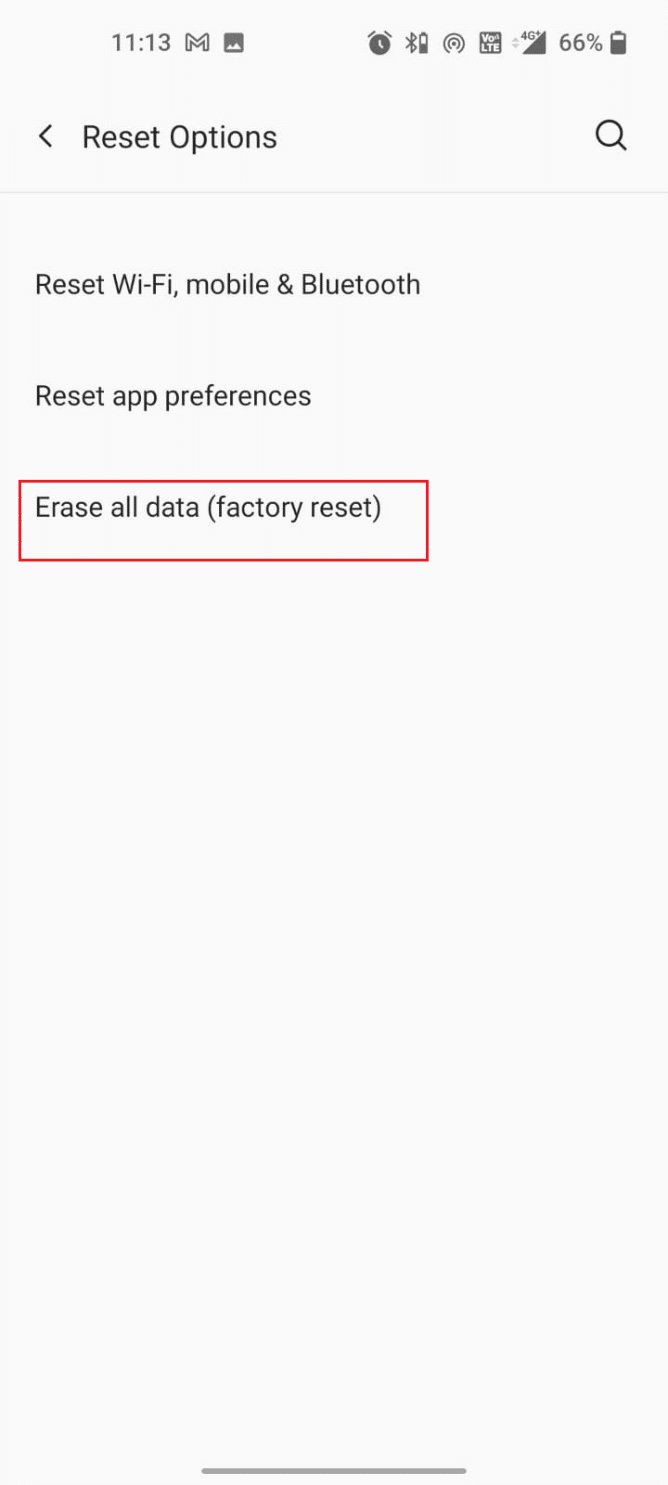
5. Nella schermata successiva, toccare Cancella tutte le opzioni di dati .
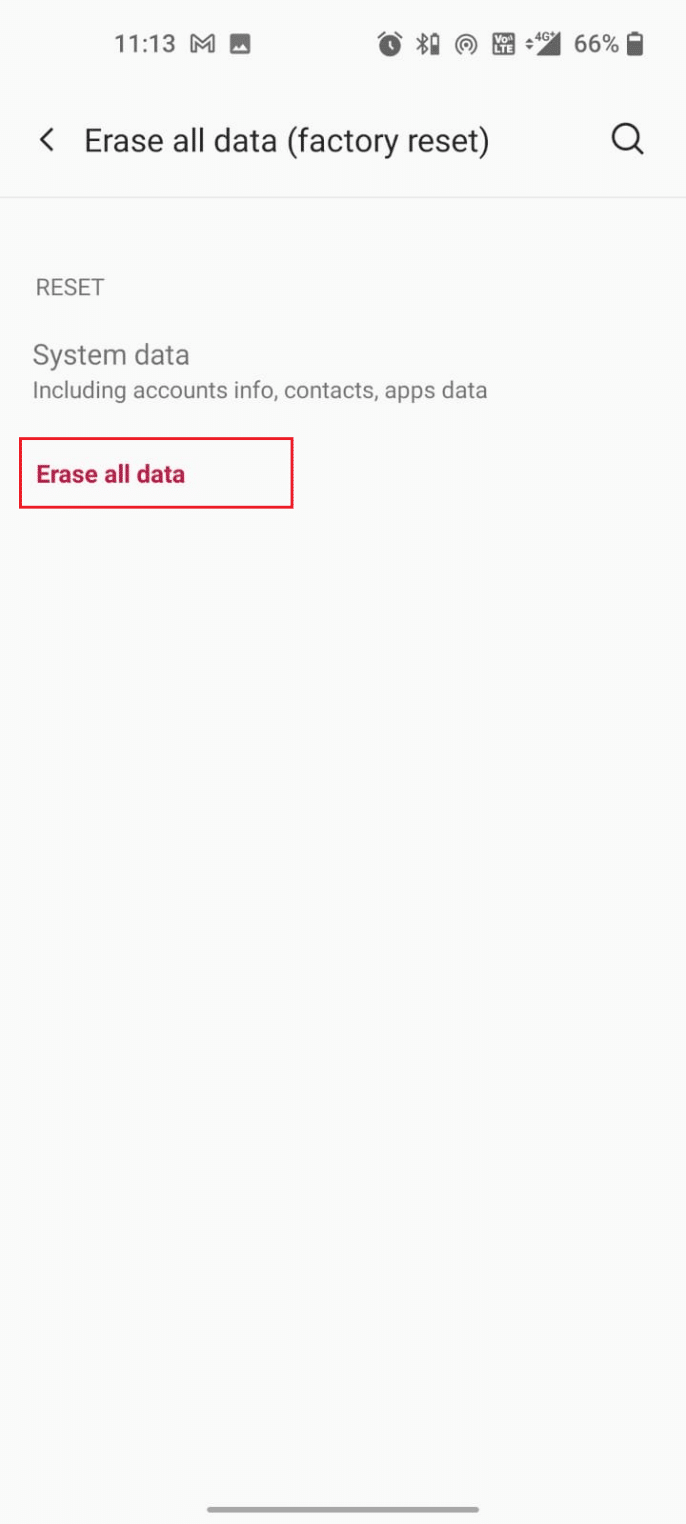
Leggi anche: Correzione di nessun errore rilevato dalla scheda SIM su Android
Metodo 9: contattare il fornitore della scheda SIM
C'è un ultimo tentativo per imparare come fornire una scheda SIM nel tuo dispositivo Android. Se non hai ottenuto alcuna correzione per l'errore MM non fornito nella SIM sul tuo cellulare anche dopo aver provato tutti i metodi sopra indicati, puoi provare a contattare il provider della tua scheda SIM (ad es. Jio)
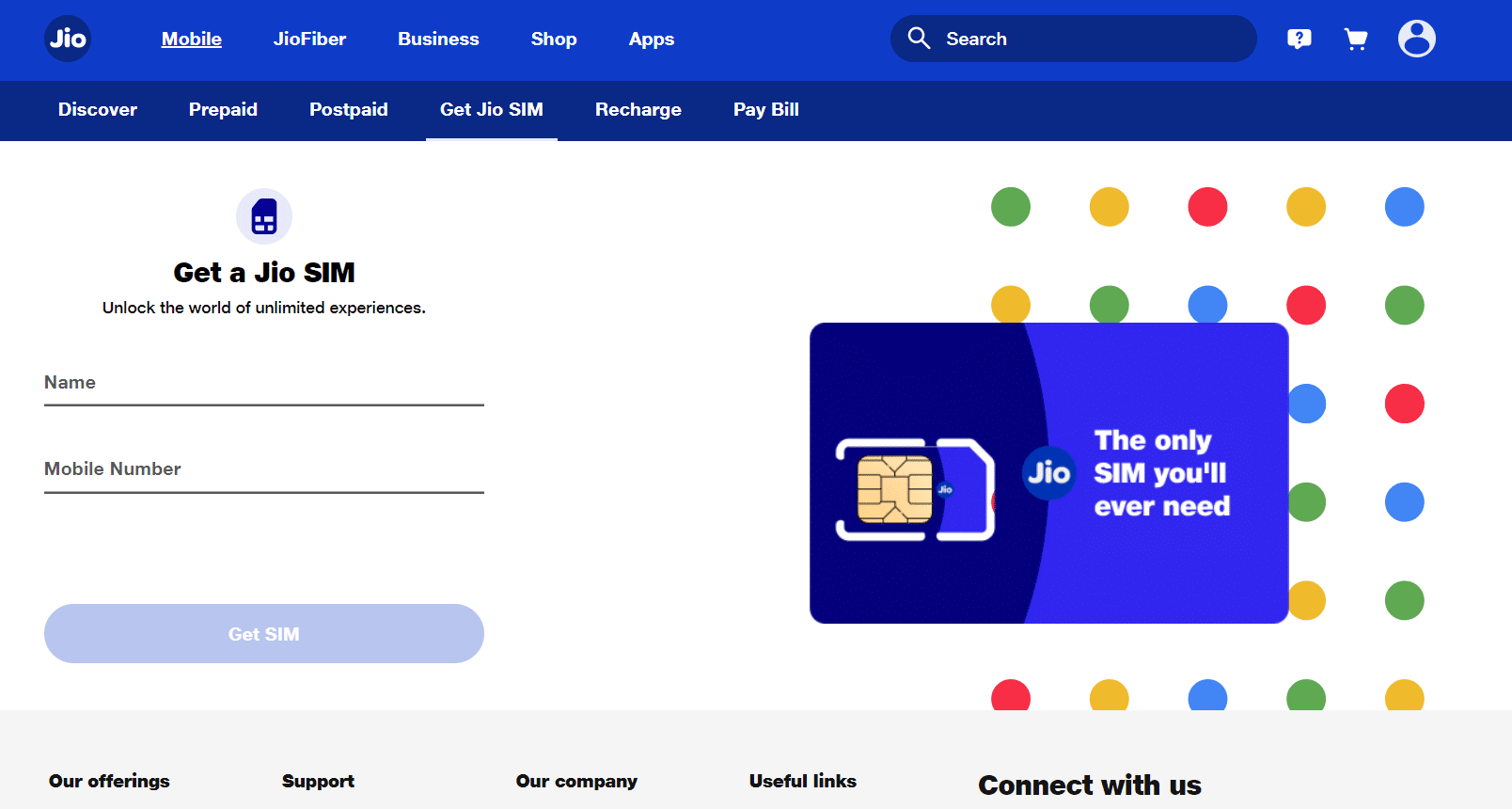
- Potresti riscontrare un errore Android non fornito con SIM quando hai una vecchia scheda SIM. Se la tua scheda SIM è troppo vecchia, il tuo operatore potrebbe interromperla dal servizio . E così, l'azienda stessa può chiudere il servizio di supporto per la tua SIM.
- Vai al negozio dove hai acquistato la SIM e chiedi informazioni sulla rete del tuo operatore . Se c'è la possibilità di ottenere una nuova scheda SIM con lo stesso numero, eseguire il backup e trasferire i dati necessari.
Metodo 10: sostituire la scheda SIM
Devi provare la sostituzione della scheda SIM una volta se tutti questi metodi non funzionano. Per prima cosa contatta il tuo negozio o outlet del corriere. Verificheranno se la tua scheda SIM è adatta per la risoluzione dei problemi o se deve essere sostituita. Se il rivenditore ti informa di andare per la sostituzione, non preoccuparti! Questa situazione può essere gestita facilmente con le tecniche di scambio della SIM e tornerai alla tua rete molto presto. Quindi, non preoccuparti di acquistare una nuova scheda SIM o di acquistare una SIM con lo stesso numero di cellulare.

Consigliato:
- Come aprire file JAR in Windows 10
- Come riparare i danni causati dall'acqua all'altoparlante del telefono
- Come controllare lo stato della batteria su Android
- 14 modi per risolvere il problema con il 4G che non funziona su Android
Ci auguriamo che questa guida sia stata utile e che tu abbia imparato come eseguire il provisioning di una scheda SIM e come risolvere il problema della SIM non fornita sugli smartphone Android. Sentiti libero di contattarci con le tue domande e suggerimenti tramite la sezione commenti qui sotto. Facci sapere quale argomento vuoi che esploriamo in seguito.
